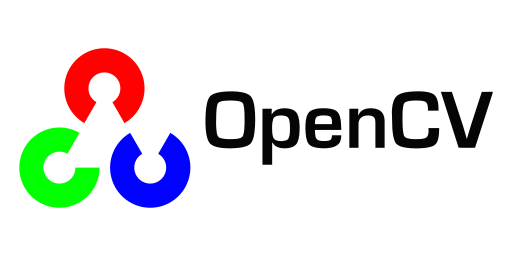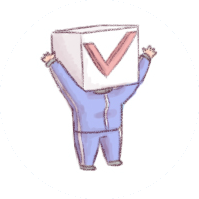SURF 알고리즘 환경 세팅
SURF 알고리즘을 사용하려면 OpenCV 모듈을 사용해야 한다.
그리고 SURF 알고리즘이 특허가 걸려서 사용하기 위해서는 OpenCV 이전 버전을 사용해야 한다.
본 글에서는 OpenCV 및 SURF 알고리즘을 하기 위한 세팅 방법을 알아보자.
환경 세팅 방법
OpenCV는 Python, C++, C# 등 많은 언어로 모듈을 지원하고 있다.
그 중 환경 설정이 비교적 쉬운 Python으로 OpenCV 환경을 설정하는 방법을 알아보자.
Anaconda 설치
Anaconda Website
Anaconda | The World's Most Popular Data Science Platform
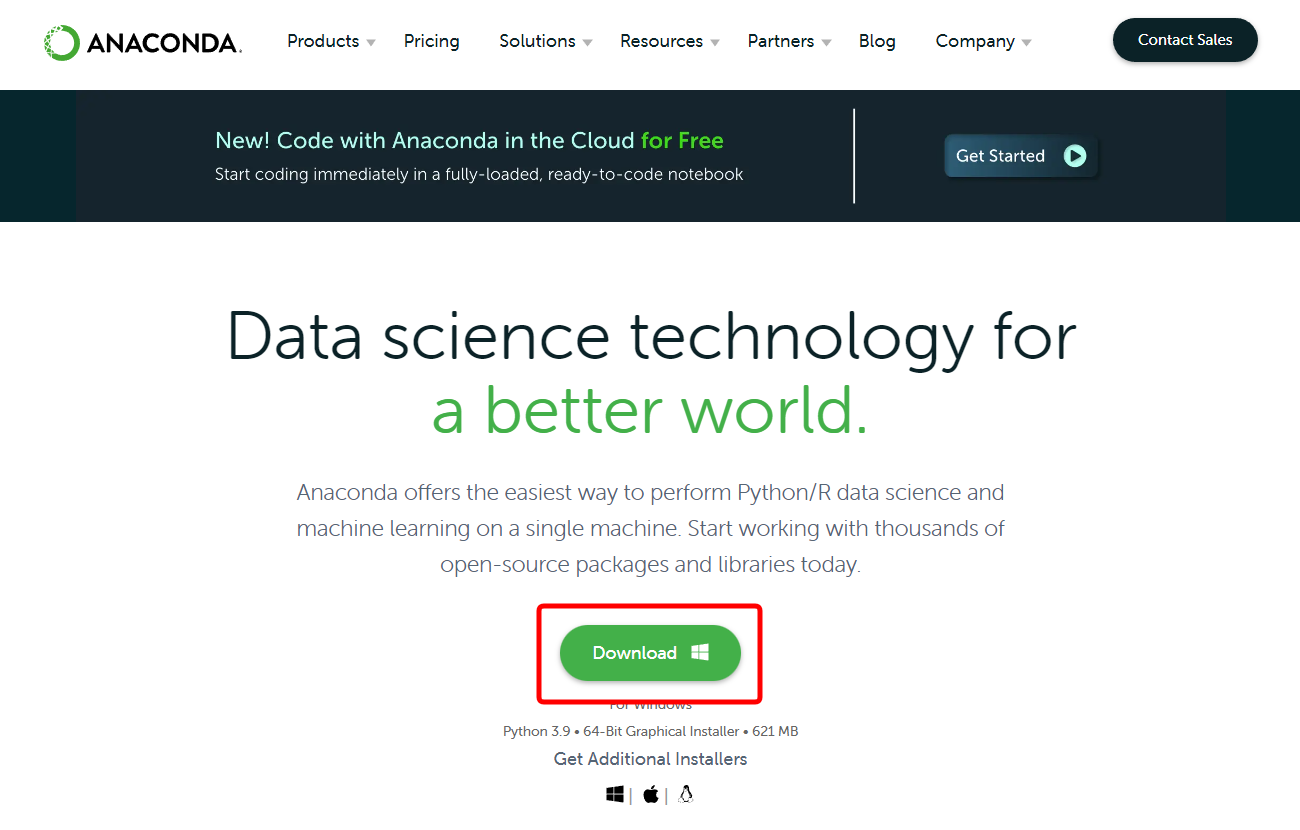 아나콘다 웹 사이트로 들어가서 Download 버튼을 눌러 설치하면 된다.
아나콘다 웹 사이트로 들어가서 Download 버튼을 눌러 설치하면 된다.
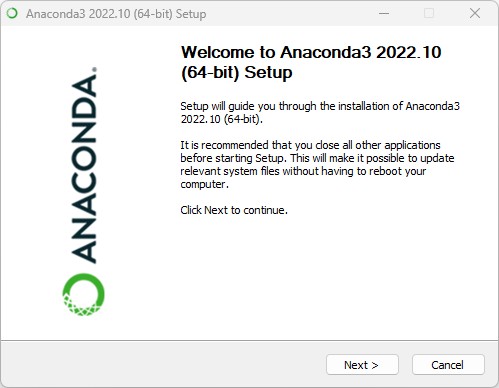 실행하면 이런 창이 뜰 것이다.
실행하면 이런 창이 뜰 것이다.
Click (Next >)
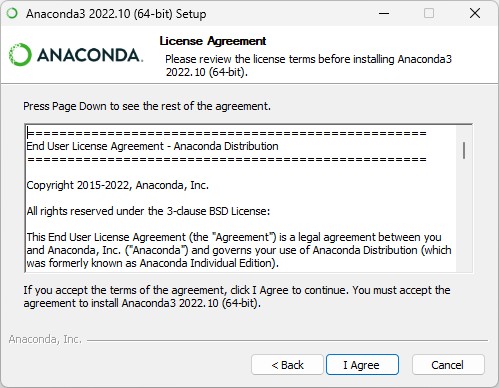 Click (I Agree)
Click (I Agree)
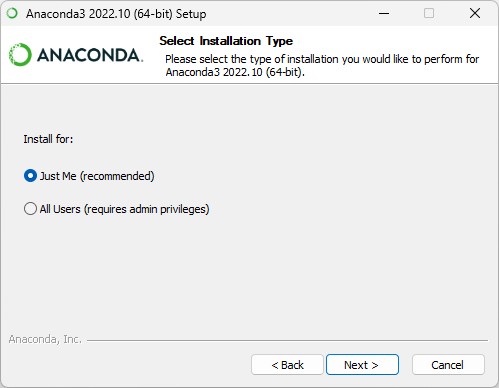 Check (Just Me (recommended))
Check (Just Me (recommended))
Click (Next >)
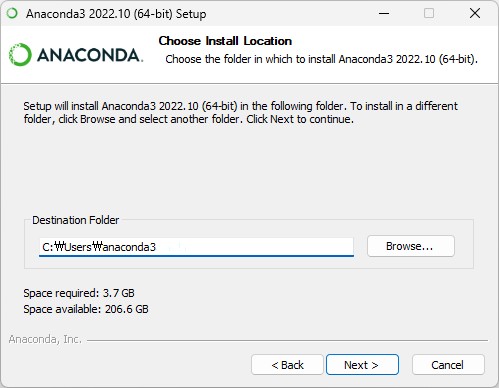
Click (Next >)
만약 에러 창이 뜬다면!
1. Directory '경로' is not empty, please choose a different location.
- 아나콘다 설치는 빈 폴더에만 가능하다. 저 폴더에 뭔가 들어가 있다는 문제이니 폴더를 비우거나 새로운 폴더를 만들어서 경로를 변경해주면 해결 가능하다.
2. Error. Path 경로 is not writable. Please check permissions or try respawning the installer with elevated privileges.
- 경로에 파일 생성 권한이 없어서 설치를 못하는 문제다. 경로의 권한이 있는 곳에 폴더를 만들어 경로를 변경하고 설치하면 해결 가능하다.
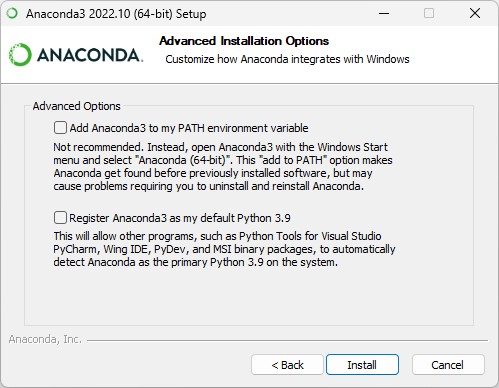 고급 옵션들이나 OpenCV에서는 그냥 설치를 진행해보자.
고급 옵션들이나 OpenCV에서는 그냥 설치를 진행해보자.
Click (Install)
이후에는 자동으로 설치가 진행된다.
가상환경 생성
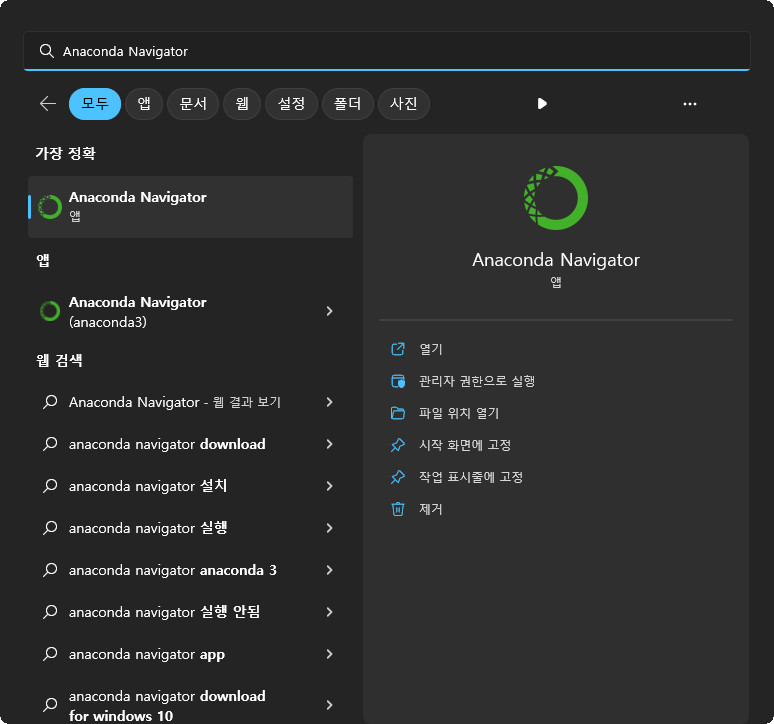 설치가 완료되면 Anaconda Navigator를 실행시켜준다.
설치가 완료되면 Anaconda Navigator를 실행시켜준다.
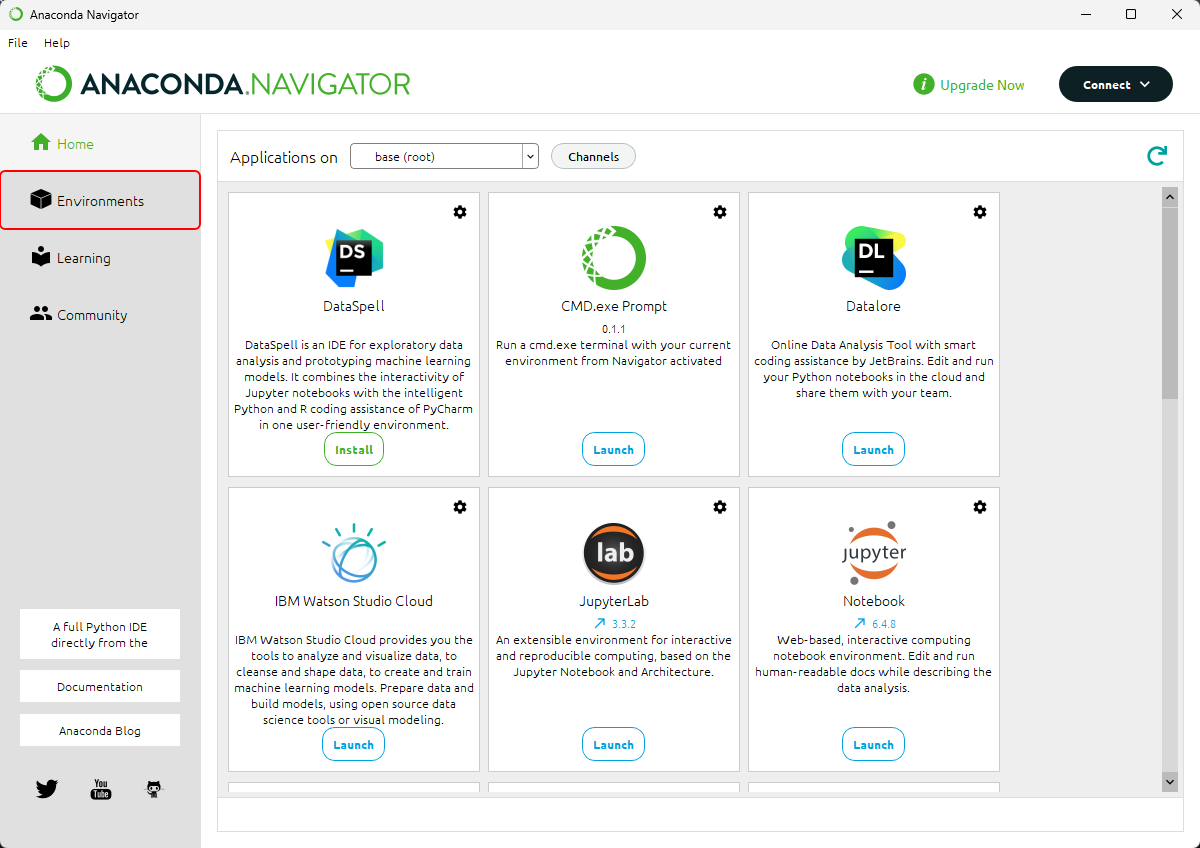 가상환경을 만들기 위해서는 옆의 Environments를 클릭
가상환경을 만들기 위해서는 옆의 Environments를 클릭
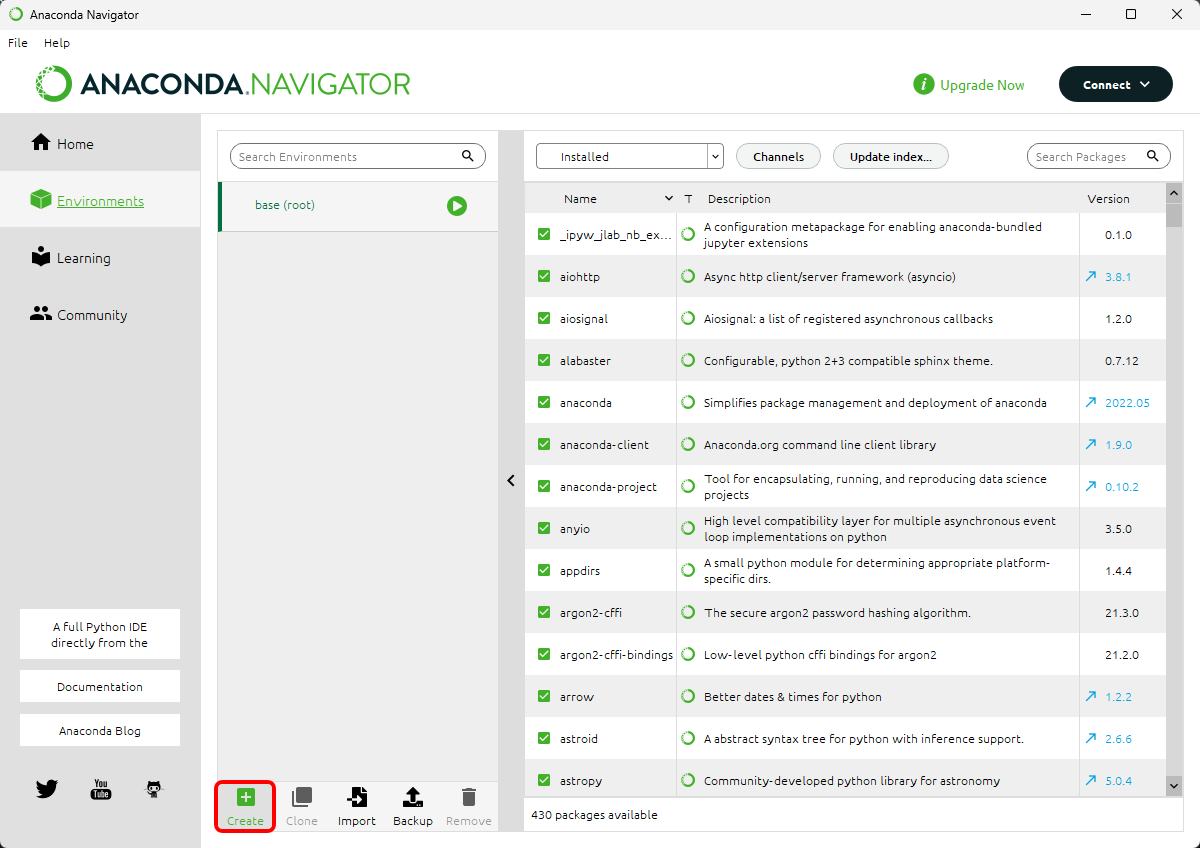 이런 창이 뜰 텐데 가상환경 별로 설치된 모듈을 볼 수 있는 창이다.
이런 창이 뜰 텐데 가상환경 별로 설치된 모듈을 볼 수 있는 창이다.
우리는 새로운 가상환경을 만들어야 하니 아래 Create를 클릭
가상환경을 만드는 이유!
- 하나의 컴퓨터에서 Python으로 머신러닝도 하고, OpenCV도 하고, 크롤링도 하고... 등등 여러 가지 작업을 할 수 있으므로 버전 관리와 모듈 관리를 위해서 가상환경을 만들어서 관리하는 것이 좋다.
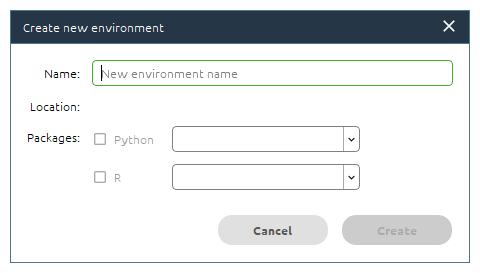 Name : 가상환경의 이름
Name : 가상환경의 이름
Packages : 프로그래밍 언어의 버전
이름은 자신이 알 수 있는 형태로 지어놓으면 되고, (ex. "OpenCV"나 "SURF" 등)
버전은 SURF 알고리즘을 사용하기 위해 Python 3.7.15로 설정하여 생성한다.
OpenCV 모듈 설치
SURF 알고리즘이 특허가 걸려서 사용하기 위해서는 OpenCV 이전 버전을 사용해야 한다.
이전 버전 친구들 다운로드 링크
 두 링크 다 들어가면 이런 형식의 사이트가 나올 것이다.
두 링크 다 들어가면 이런 형식의 사이트가 나올 것이다.
우리가 다운받아야 될 친구는
- opencv_python-3.4.2.16-cp37-cp37m-win_amd64.whl
- opencv_contrib_python-3.4.2.16-cp37-cp37m-win_amd64.whl
위 파일 이름의 뜻은 이것이다. (다른 친구를 다운받지 않도록 조심)
- 둘 다 동일한 버전 (3.4.2.16)
- 아까 설치한 python 3.7.15 버전(cp37)
- 운영체제 윈도우 (win_amd64)
다운을 받았다면 가상환경에 모듈을 설치해 보자.
다시 Anaconda Navigator를 켜주고, Environments를 들어가면 아까 만든 가상환경이 보일 것이다.
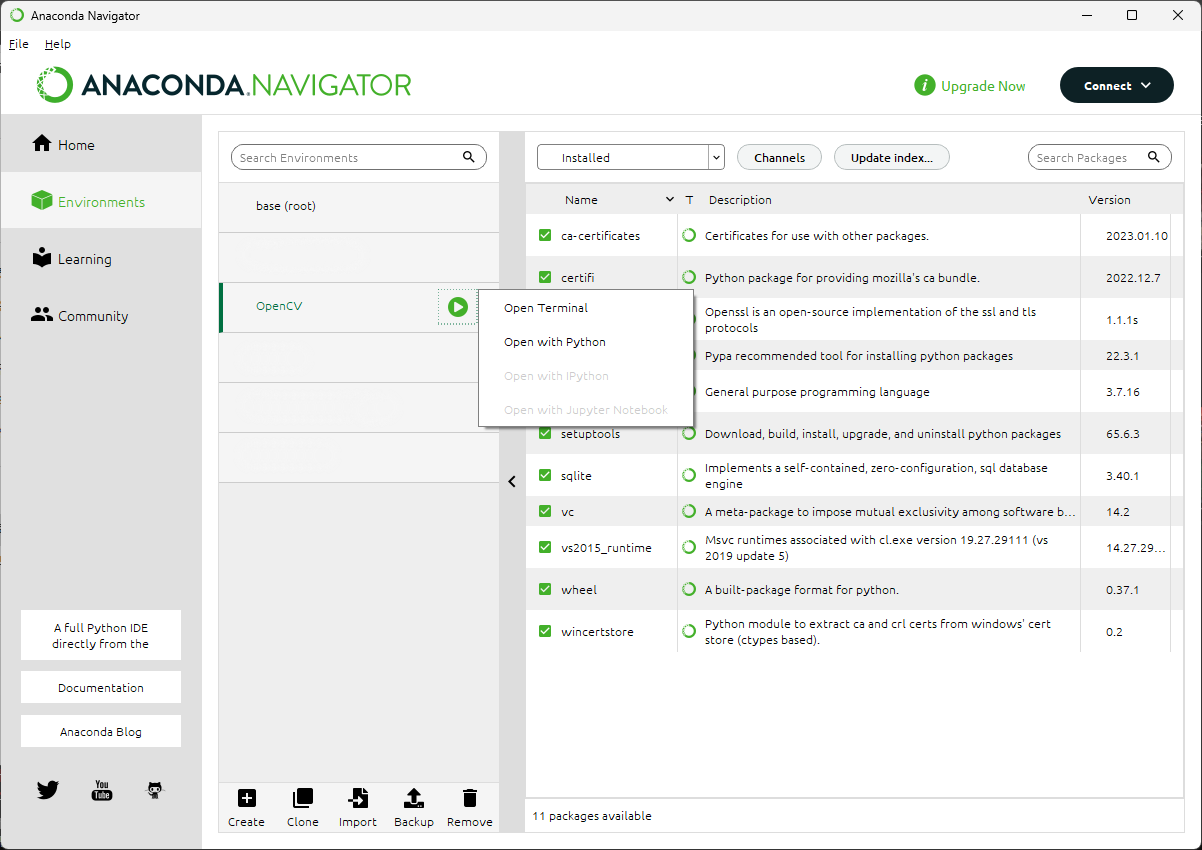 그 친구를 눌러주면 옆에 초록색 화살표가 생기는데 거기에 Open Terminal을 눌러준다.
그 친구를 눌러주면 옆에 초록색 화살표가 생기는데 거기에 Open Terminal을 눌러준다.
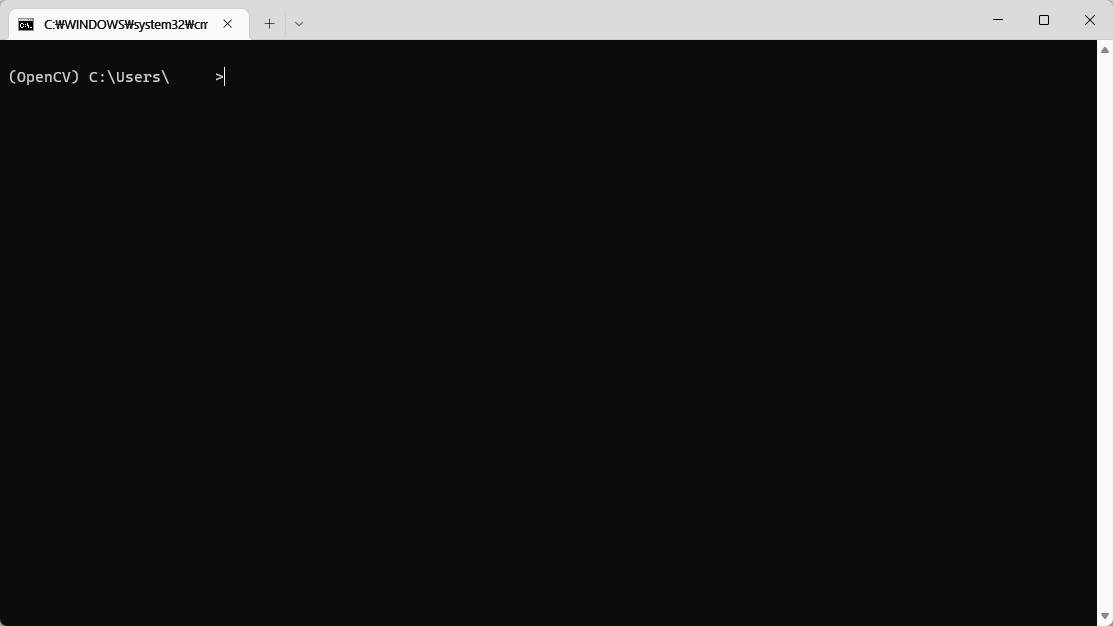 그러면 이런 cmd 창이 뜰 것이다.
그러면 이런 cmd 창이 뜰 것이다. (가상환경 이름) 경로>
우리는 다운로드한 whl 파일 두 개의 위치로 가서 설치를 해야 한다.
cd 경로를 입력한다. (ex. 다운로드 폴더에 있으면 cd C:\Users\~\Downloads 이런 느낌으로 하면 된다.)
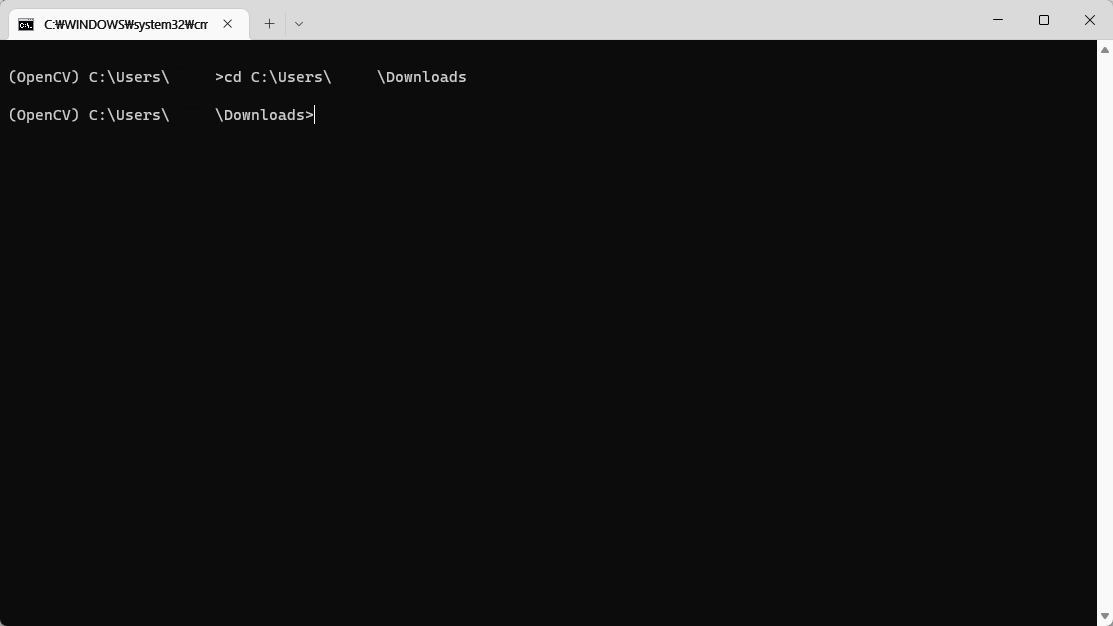 옆의 경로가 방금 입력한 경로로 변한 것을 볼 수 있다.
옆의 경로가 방금 입력한 경로로 변한 것을 볼 수 있다.
그럼 이제 다운받은 모듈들을 설치해 보자! (설치 순서도 동일하게 opencv_python을 먼저 설치해 준다.)
pip install opencv_python-3.4.2.16-cp37-cp37m-win_amd64.whlpip install opencv_contrib_python-3.4.2.16-cp37-cp37m-win_amd64.whl
두 명령어를 복사하여 실행해주면 설치가 된다.
VS Code에서 Python 파일 생성
많은 IDE가 있겠지만 우리는 Visual Studio Code를 사용해 보자.
Visual Studio Code Website
Visual Studio Code - Code Editing. Redefined
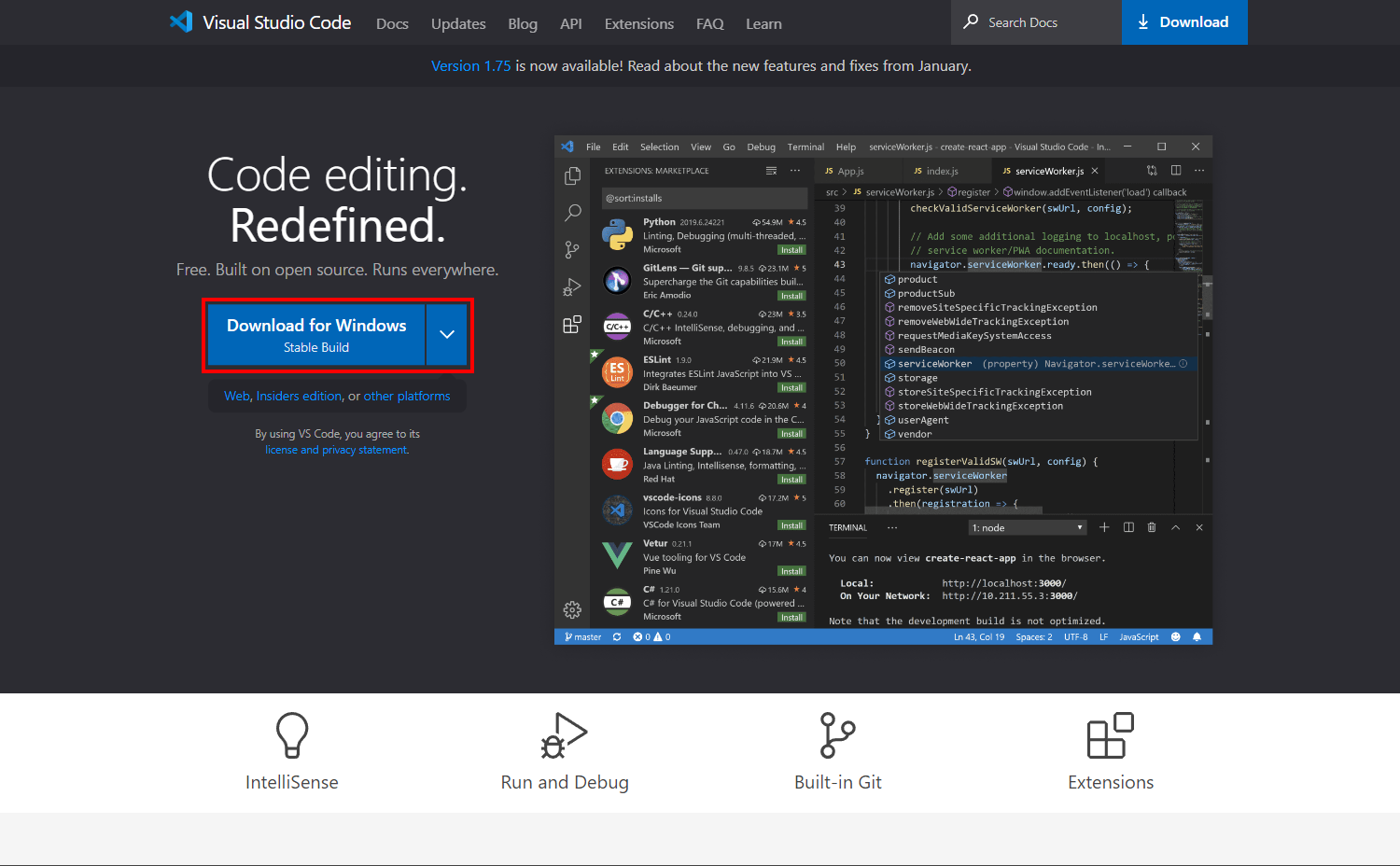 위의 링크에서 VS Code 다운로드 및 설치
위의 링크에서 VS Code 다운로드 및 설치
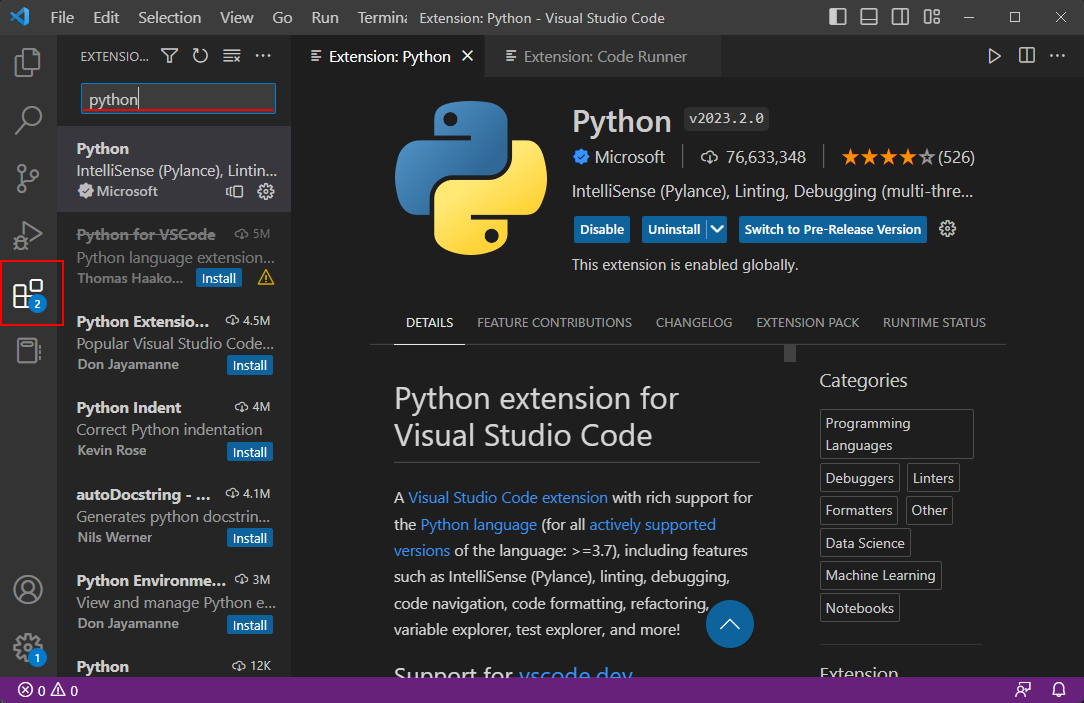 VS Code를 실행시켜 옆의 네모 박스 쌓인 아이콘(Extensions)을 눌러 검색창에
VS Code를 실행시켜 옆의 네모 박스 쌓인 아이콘(Extensions)을 눌러 검색창에
python과 Code Runner를 검색하여 Install 해주고 VS Code를 껐다가 다시 실행해준다.
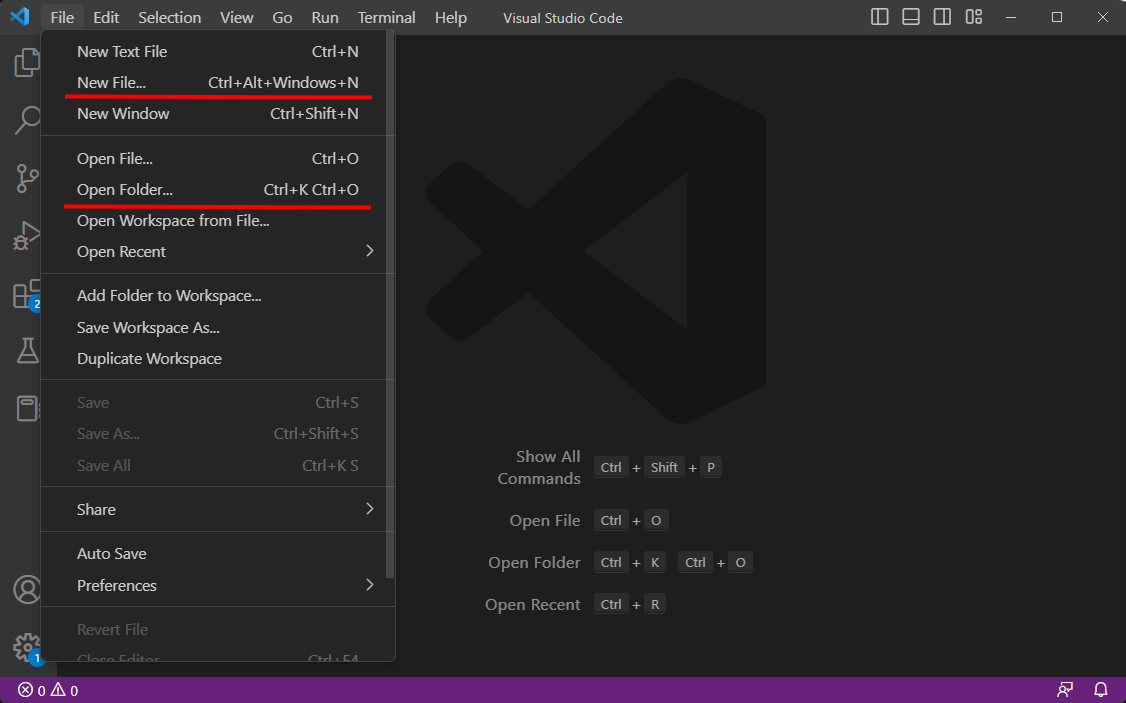 이후 File에서 New File로 Python 파일을 생성하거나 Open Folder로 폴더를 열 수 있다.
이후 File에서 New File로 Python 파일을 생성하거나 Open Folder로 폴더를 열 수 있다.
1. New File로 파일 생성
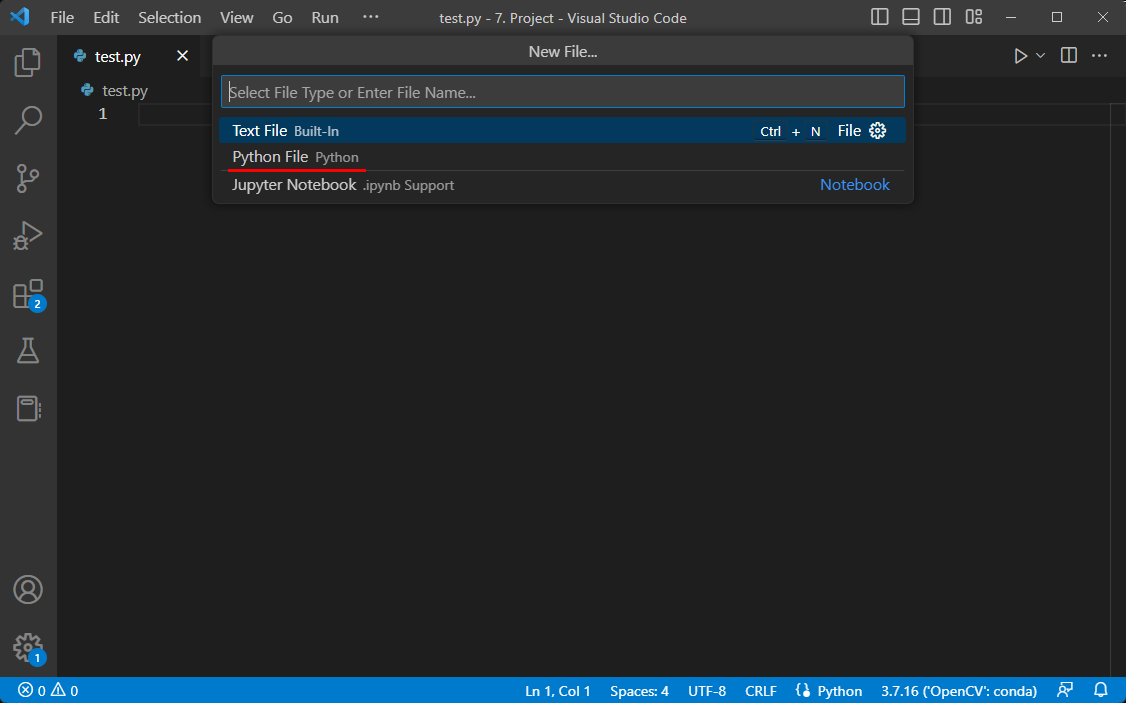
File → New File... → Python File
위 방식으로 누르면 Untitled-1 이름으로 파일이 생성될 것이다.
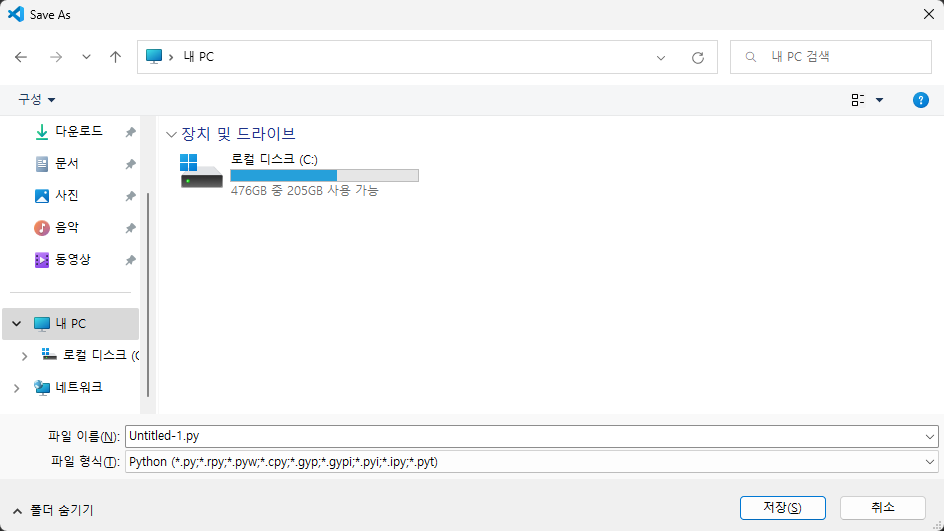 이때 꼭 Ctrl+S(저장하기)를 눌러서 원하는 위치에 저장하고 코드를 작성하는 것을 추천한다.
이때 꼭 Ctrl+S(저장하기)를 눌러서 원하는 위치에 저장하고 코드를 작성하는 것을 추천한다.
2. Open Folder로 폴더 열기
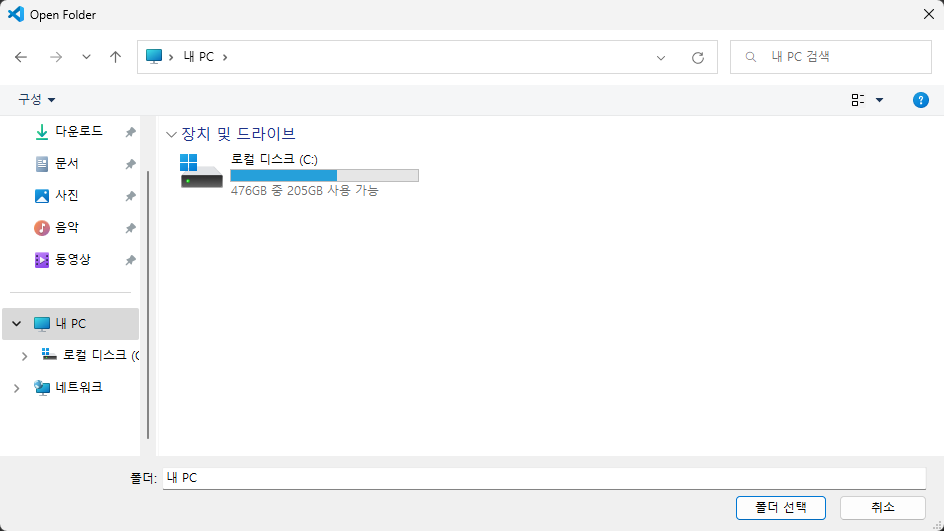
File → Open Folder...
위 방식으로 누르면 폴더를 선택할 수 있는 창이 뜬다. 이 때 파일을 관리할 폴더를 선택해준다.
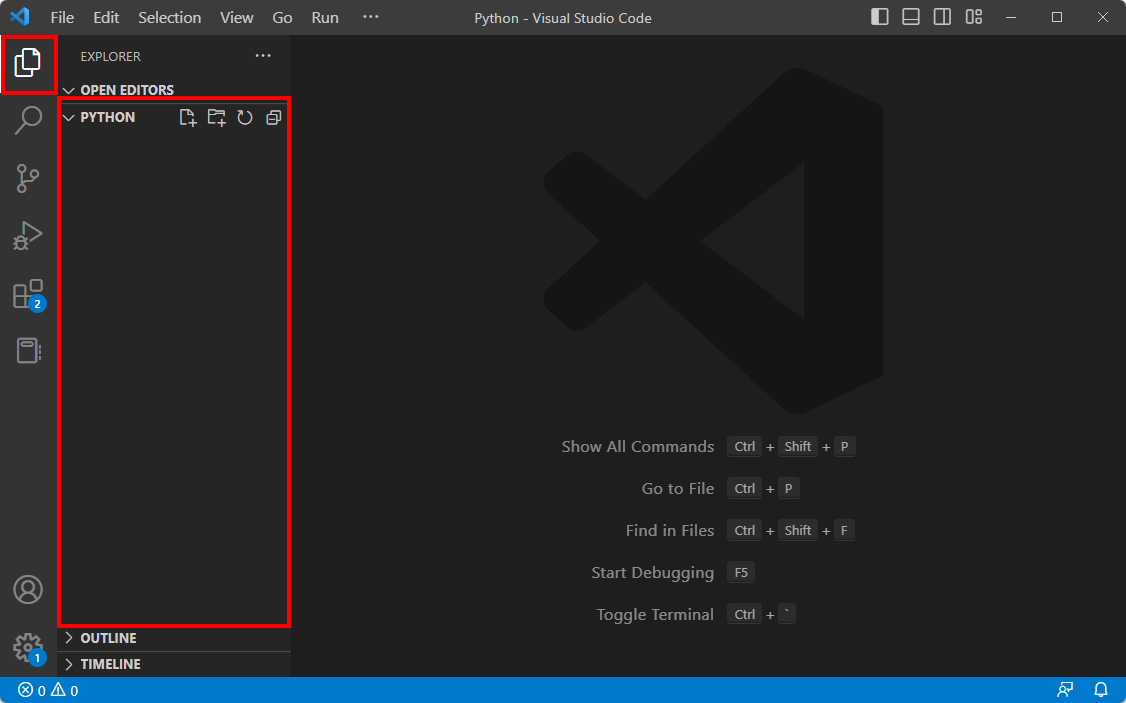 폴더를 선택해주면 좌측 종이가 겹쳐 그려진 아이콘(Explorer)을 클릭하면 옆 창에 선택한 폴더 안 파일들이 보인다. (현재는 빈 폴더이므로 아무것도 안보인다.)
폴더를 선택해주면 좌측 종이가 겹쳐 그려진 아이콘(Explorer)을 클릭하면 옆 창에 선택한 폴더 안 파일들이 보인다. (현재는 빈 폴더이므로 아무것도 안보인다.)
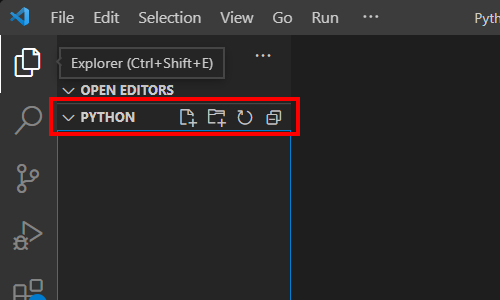 (현 사진에서는 Python이라는 이름의 폴더를 선택하였다.)
(현 사진에서는 Python이라는 이름의 폴더를 선택하였다.)
옆의 파일+ 아이콘을 눌러 파일을 추가하거나, 폴더+ 아이콘을 눌러 폴더를 추가하면 된다.
※ 파일 만들 때 ~.py 확장자까지 작성해야 파이썬 파일이 된다.
OpenCV 코드 테스트

import cv2
# 버전을 출력하는 코드
print(cv2.__version__)위 코드를 작성하고 Ctrl+F5를 눌러 실행하면 아래와 같이 OpenCV 버전인 3.4.2가 출력되면 성공!
그리고 아래 빨간 박스를 보면 가상환경의 이름과 파이썬 버전이 보이는 것을 확인할 수 있다.
이후 SURF 알고리즘 코드를 작성하는 것은 다음 글에서 알아보자.